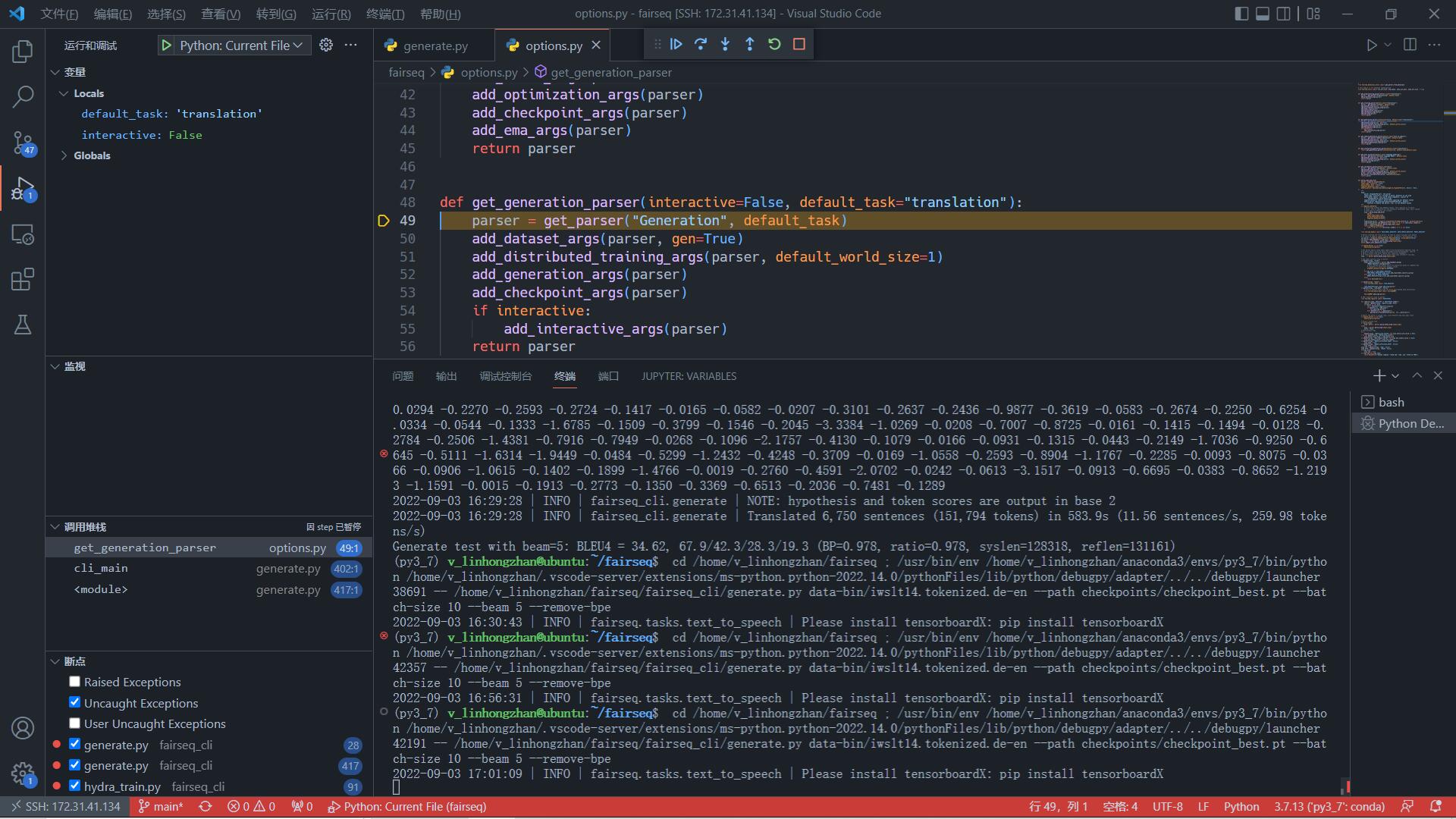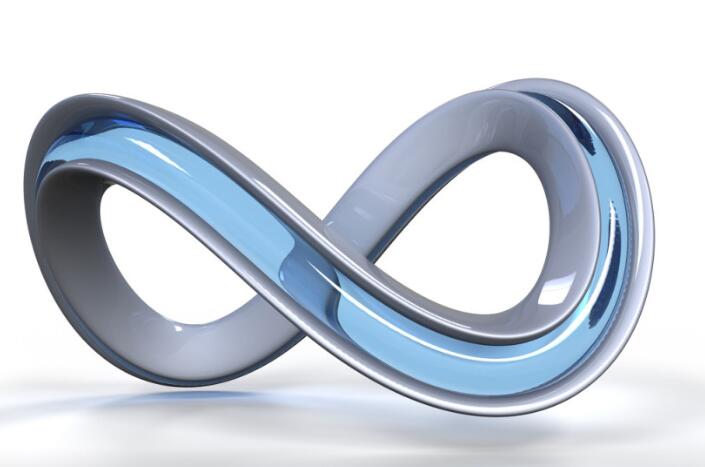vscode+win10远程调试linux服务器python项目
vscode远程连接linux服务器
这部分较为简单,大部分网上都有教程,推荐看这个。连接上后vscode左下角有SSH连接标志。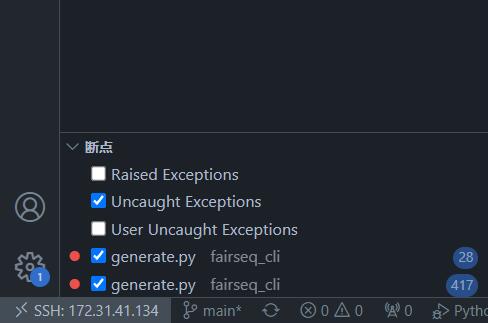
接下来就可以打开相应的python项目了。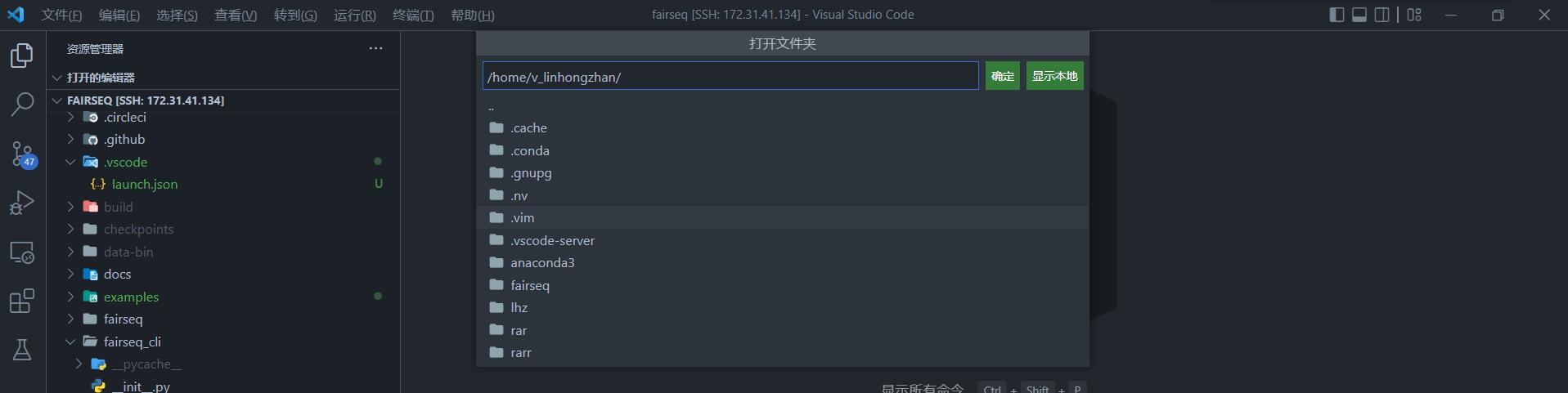
命令行参数设置
以fair-generate为例,命令行如下:1
2
3
4fairseq-generate data-bin/iwslt14.tokenized.de-en \
--path checkpoints/checkpoint_best.pt \
--batch-size 128 --beam 5 --remove-bpe
找到该文件夹下的.vscode文件,打开其中的launch.json。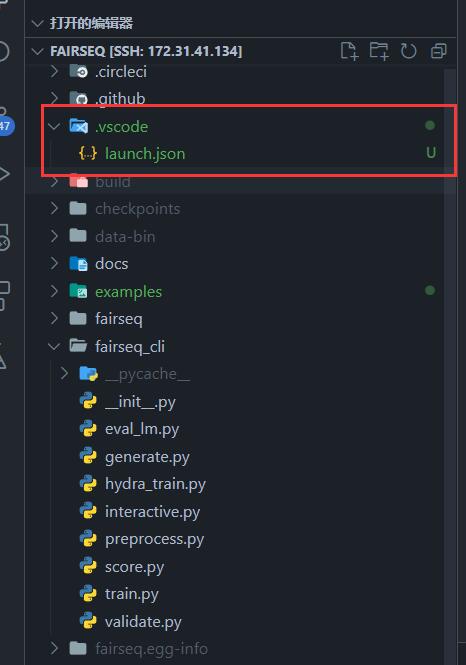
在vscode中的launch.json文件中添加args参数,具体如下图所示。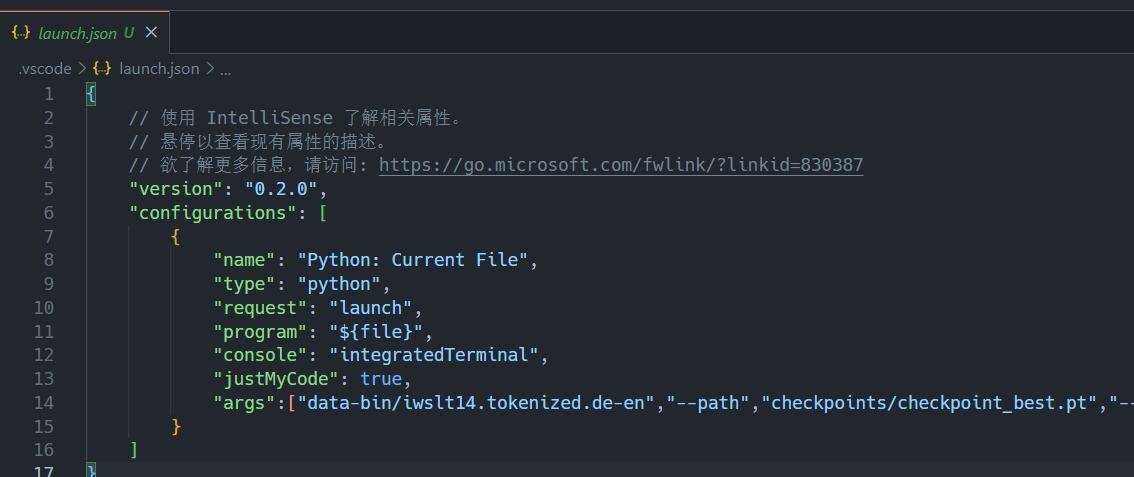
1
2
3
4
5
6
7
8
9
10
11
12
13
14
15
16
17{
// 使用 IntelliSense 了解相关属性。
// 悬停以查看现有属性的描述。
// 欲了解更多信息,请访问: https://go.microsoft.com/fwlink/?linkid=830387
"version": "0.2.0",
"configurations": [
{
"name": "Python: Current File",
"type": "python",
"request": "launch",
"program": "${file}",
"console": "integratedTerminal",
"justMyCode": true,
"args":["data-bin/iwslt14.tokenized.de-en","--path","checkpoints/checkpoint_best.pt","--batch-size","10","--beam","5","--remove-bpe"]
}
]
}
相较于命令行参数没有了fairseq-generate,转而到generate.py文件下调试。
选择环境
由于python项目可能要在相应的anaconda环境中才能运行,因此需要先选择环境,在vscode中按住ctrl+shift+P调出这个控制界面。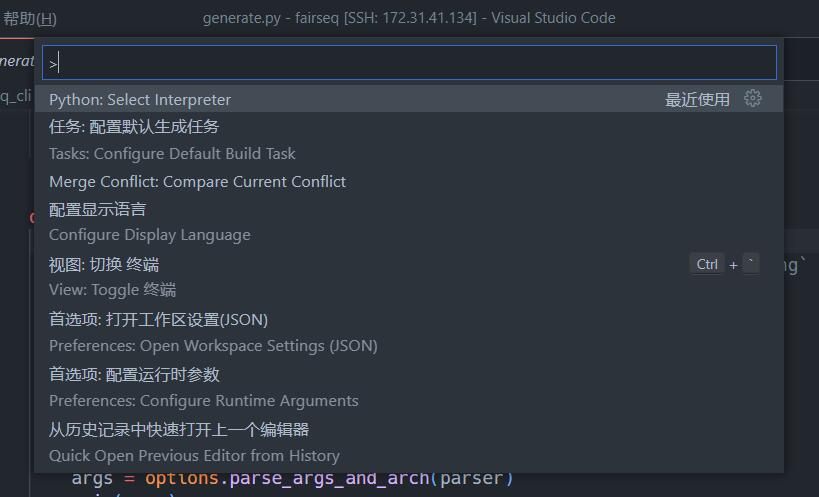
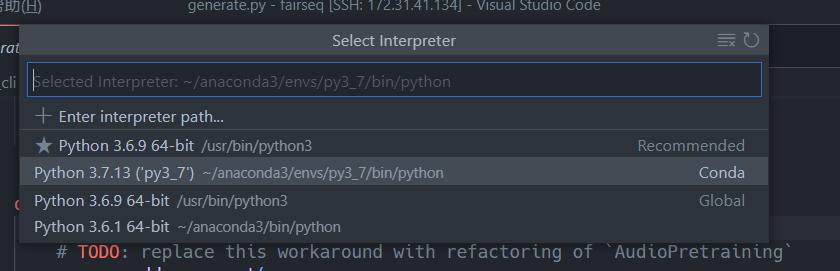
开始调试
在generate.py文件下调试。,设置好断点,在菜单选择运行->调试。